Cách chuyển đổi MP4 sang video Facebook và cải thiện chất lượng video
Facebook là trang mạng xã hội nổi tiếng nhất đang được sử dụng hiện nay. Nền tảng này đã trở thành một phần trong cuộc sống hàng ngày của chúng tôi. Không có gì ngạc nhiên khi mọi người đang sử dụng Facebook để lưu trữ hình ảnh của họ trong video và có thứ gì đó để xem lại. Tuy nhiên, một số video trở nên mờ khi nó được đăng trên Facebook. Đó là do định dạng tệp không tương thích với Facebook. Đó là lý do tại sao nếu bạn muốn giữ chất lượng video clip của mình, hãy học cách chuyển đổi MP4 sang video Facebook với bài đăng này.
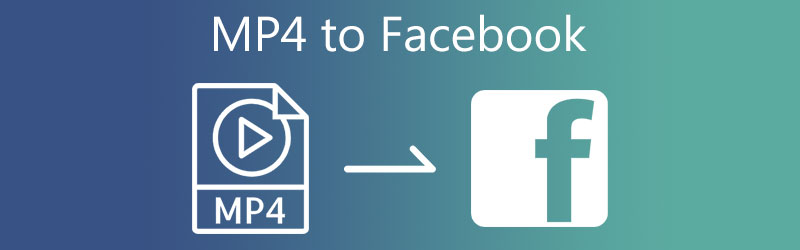
- Phần 1. Định dạng được hỗ trợ của Facebook
- Phần 2. Làm thế nào để chuyển đổi định dạng MP4 sang Facebook
- Phần 3. Câu hỏi thường gặp về chuyển đổi định dạng MP4 sang Facebook
Phần 1. Định dạng được hỗ trợ của Facebook
Từ năm 2004 đến nay, không thể phủ nhận sự phổ biến của Facebook. Nhiều cá nhân từ khắp nơi trên thế giới sử dụng trang mạng xã hội này. Nó hiện đang được sử dụng cho các mục đích thương mại và tiếp thị và giải trí. Và, như bạn có thể đã thấy, một số video trên Facebook bị mờ, trong khi những video khác có chất lượng cao. Nền tảng này chỉ chấp nhận một số loại tệp video giới hạn. Mobile Video, F4V, MPEG, AVI, GIF, MT2S, DV và DIVX là một số định dạng được Facebook hỗ trợ. Bên cạnh đó, nó cũng hỗ trợ các định dạng video sau: MKV, MOD, TOD, OGG Media Form, VOB.
Phần 2. Làm thế nào để chuyển đổi định dạng MP4 sang Facebook
1. Vidmore Video Converter
Bạn đang tìm kiếm công cụ chuyển đổi định dạng MP4 sang Facebook tuyệt vời nhất? Hoàn hảo! Vì Vidmore Video Converter là một trong những bạn đang tìm kiếm. Chương trình này hỗ trợ hơn 200 định dạng tệp và điều đáng ngạc nhiên là nó hỗ trợ tất cả các tệp video tương thích với Facebook. Với sự trợ giúp của Vidmore Video Converter, bạn sẽ không gặp khó khăn khi chuyển đổi các video clip của mình vì nó cung cấp một giao diện rất thân thiện với người tiêu dùng. Ngoài ra, bạn sẽ không gặp phải bất kỳ vấn đề nào nếu muốn cài đặt nó trên thiết bị Windows hoặc Mac vì nó tương thích với cả hai thiết bị.
Đáng ngạc nhiên là Vidmore Video Converter vẫn hoạt động ngay cả khi không có dịch vụ internet. Cuối cùng, nó không giới hạn bạn khi nói đến kích thước của tệp vì nó chuyển đổi mà không có giới hạn. Kiểm tra các bước dưới đây để đánh giá tốt hơn cách công cụ này chuyển đổi định dạng MP4 sang Facebook.
Bước 1: Tải xuống Trình chuyển đổi định dạng MP4 sang Facebook
Bước đầu tiên là cài đặt chương trình trong khi thiết bị của bạn được bật. Để bắt đầu, hãy nhấp vào Tải xuống miễn phí từ menu bên dưới. Sau đó, sẽ hữu ích nếu bạn cho phép bộ chuyển đổi video hoạt động.
Bước 2: Tải Video lên trên Giao diện Chính
Khi chương trình đã được phép truy cập vào máy tính, bạn có thể thêm video vào đó. Tiếp tục bằng cách nhấn vào Thêm các tập tin tùy chọn trên Mốc thời gianbên trái của Thêm biểu tượng ở trung tâm cho một phương pháp nhanh hơn.
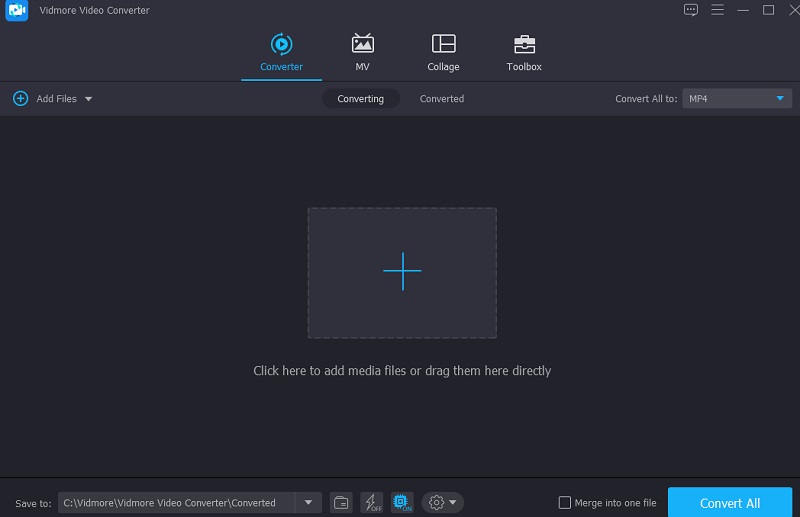
Bước 3: Tìm kiếm Facebook
Bạn có thể truy cập vào Video sau khi tệp đã được thêm vào Mốc thời gian bằng cách chọn Hồ sơ menu nằm ở phía bên phải của video clip. Sau đó, sử dụng hộp tìm kiếm, hãy tìm từ Facebook.
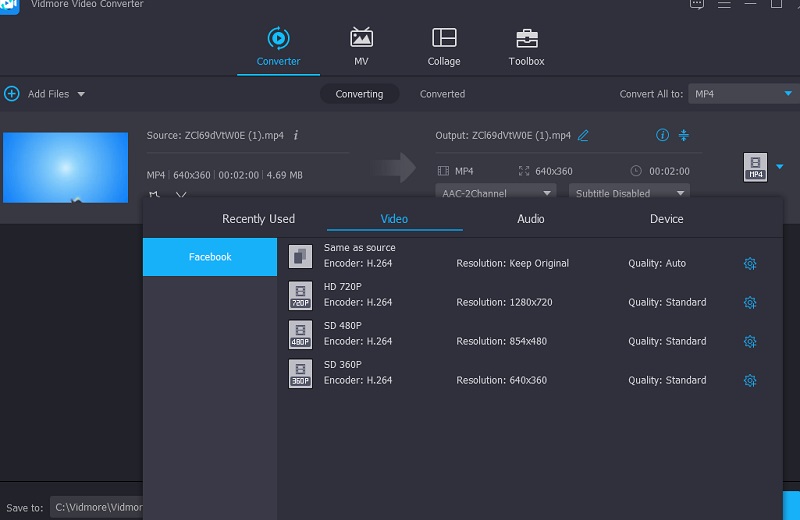
Sau khi chọn định dạng Facebook sẽ tùy chỉnh thêm chi tiết của video. Biểu tượng Cài đặt cho phép bạn điều chỉnh video Độ phân giải và các cài đặt video khác nếu cần. Sau khi thực hiện bất kỳ chỉnh sửa bắt buộc nào đối với clip, hãy chọn Tạo mới nút là một ý kiến hay.
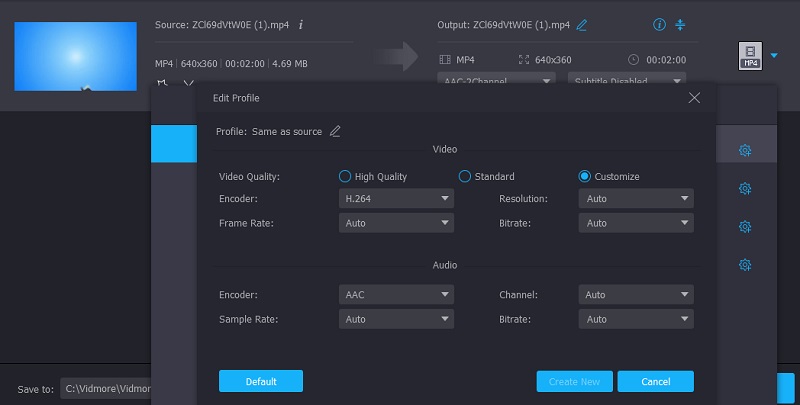
Bước 4: Chuyển đổi định dạng MP4 sang Facebook
Khi bạn hài lòng với nâng cấp chất lượng video, hãy chọn Chuyển đổi tất cả từ góc dưới cùng bên phải của màn hình để chuyển đổi đồng thời tất cả các video chỉ trong một lần di chuyển.
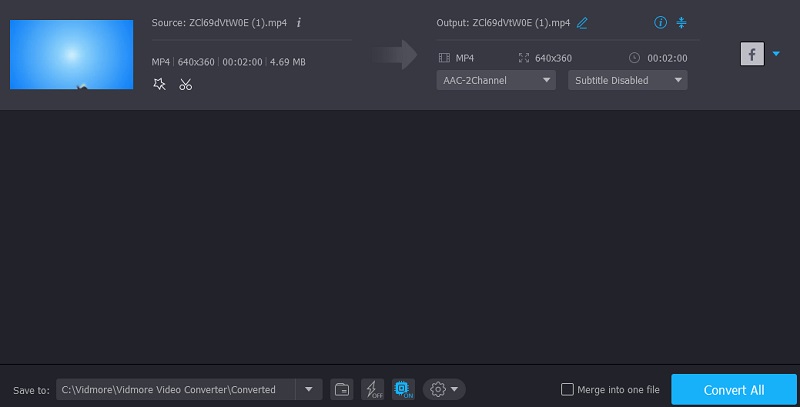
2. Vidmore Free Video Converter
Có một tùy chọn khác để chuyển đổi định dạng MP4 sang Facebook và nó thông qua Vidmore Free Video Converter Online. Nó là một công cụ dựa trên web và nó không yêu cầu bạn cài đặt bất kỳ ứng dụng bên thứ ba nào. Do thiết kế thân thiện với người dùng, chương trình này chạy một cách rất đơn giản và dễ hiểu. Tiện ích dựa trên web này bị hạn chế chuyển đổi các tệp âm thanh và video trong thời gian còn lại. Điều phân biệt Vidmore Free Video Converter với các trình chuyển đổi trực tuyến khác là nó xuất khẩu không giới hạn. Bất kể tệp video bạn có lớn hay dài, nó vẫn sẽ hoạt động ở mức hiệu quả cao nhất. Nếu bạn thích công cụ trực tuyến này giúp bạn chuyển đổi định dạng MP4 sang Facebook, bạn có thể xem hình minh họa bên dưới.
Bước 1: Điều hướng đến Thêm tệp để chuyển đổi của trang web Vidmore Free Video Converter và tải xuống trình khởi chạy. Sau khi cài đặt trình khởi chạy, bạn có thể bắt đầu sử dụng chương trình trực tuyến.
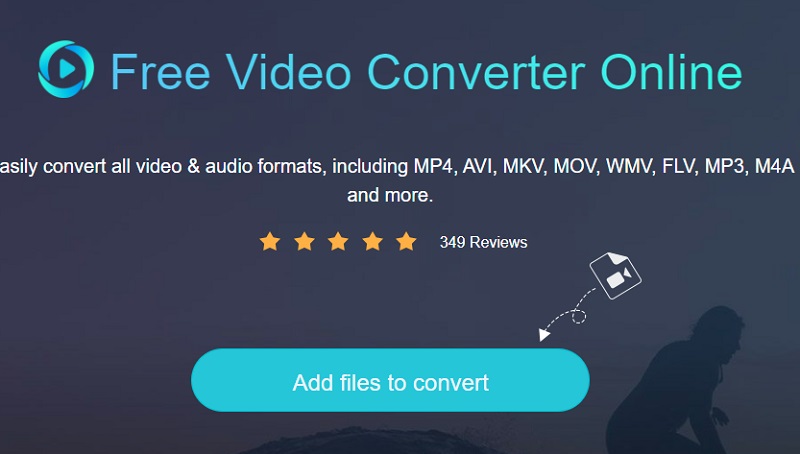
Bước 2: Bằng cách chọn Thêm tệp để chuyển đổi hai lần, bạn sẽ được đưa trở lại thư viện của mình, nơi bạn có thể chọn tệp MP4. Bằng cách chọn Thêm tập tin tùy chọn, bạn có thể chuyển đổi nhiều tệp âm thanh đồng thời, giúp bạn tiết kiệm nhiều thời gian hơn.
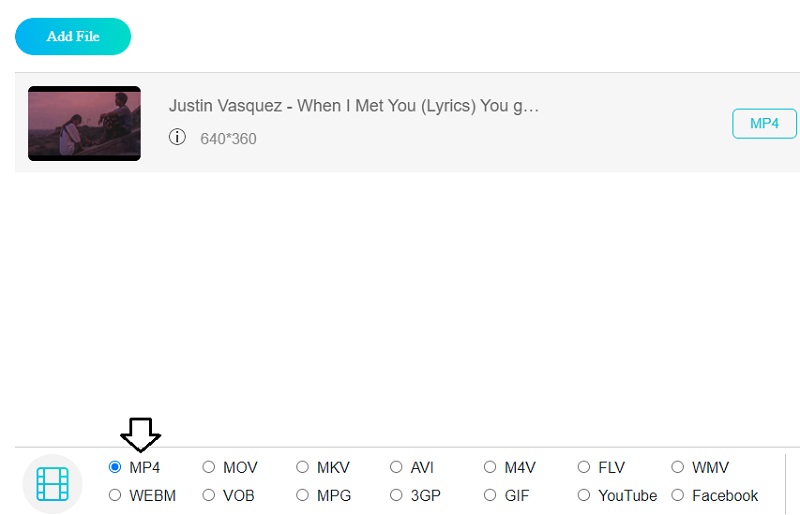
Bước 3: Sau đó, nhấp vào Bộ phim nút ở bên phải. Ngoài ra, nó sẽ cung cấp cho bạn nhiều định dạng tệp nhạc khác nhau để lựa chọn, tùy thuộc vào sở thích của bạn. Sau đó, từ menu thả xuống bên dưới, hãy chọn Facebook làm định dạng tệp clip của bạn.
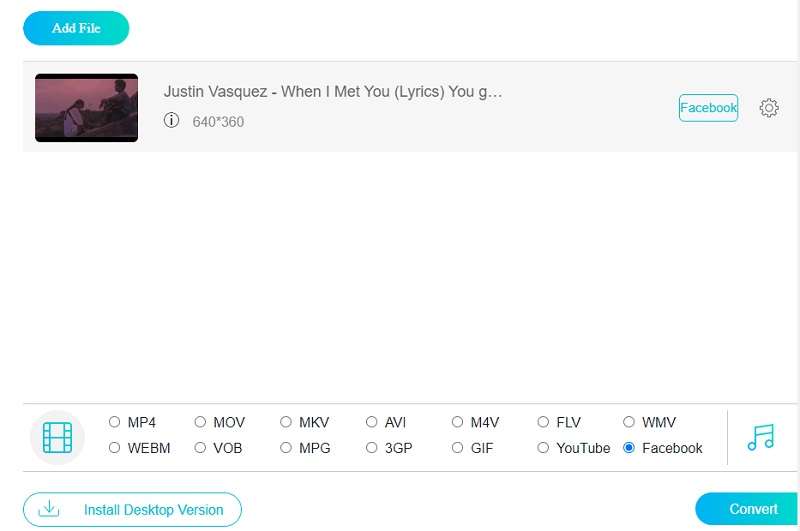
Sau đó, nhấp vào Cài đặt ở bên phải của âm thanh và thay đổi Độ phân giải nếu bạn muốn điều chỉnh mức độ và loại video. Sau khi hoàn thành, hãy nhấp vào đồng ý để xóa cửa sổ.
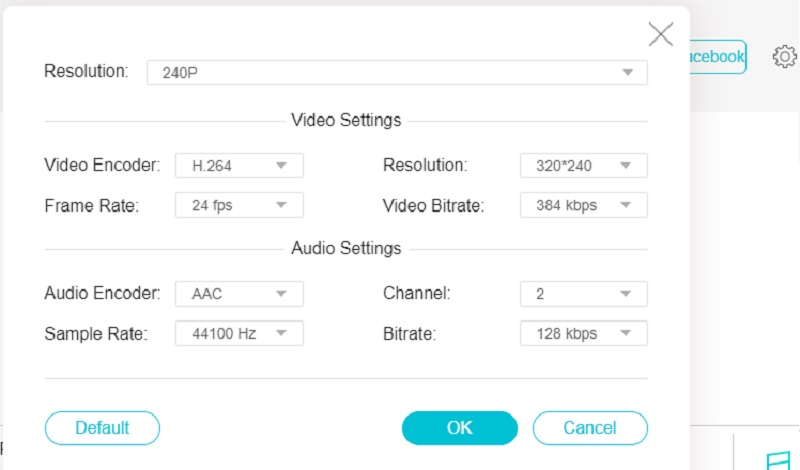
Bước 4: Sau đó nhấp vào Đổi , đi đến vị trí bạn muốn lưu tệp của mình và nhấp vào Chọn thư mục biểu tượng. Tập tin của bạn sẽ được chuyển đổi sang định dạng Facebook trong vài giây bằng Vidmore Free Video Converter.
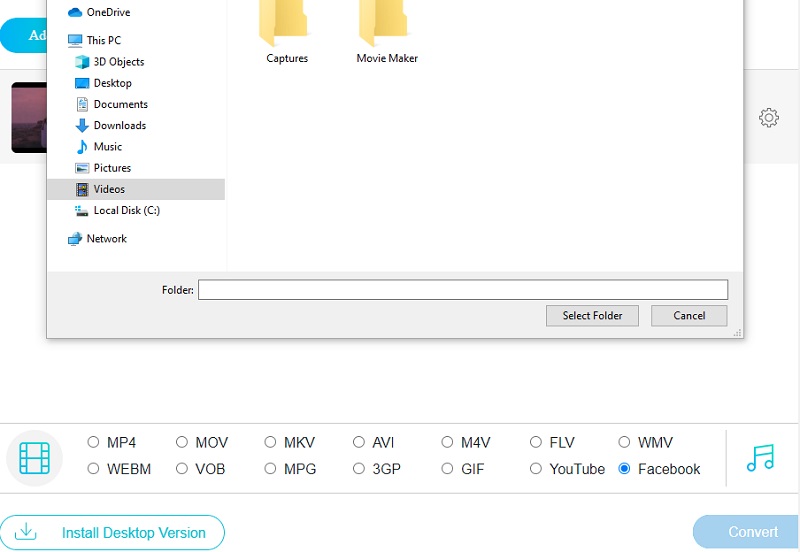
3. Uniconverter
Uniconverter là một công cụ chuyển đổi định dạng MP4 sang Facebook trực tuyến khác mà bạn có thể sử dụng để chuyển đổi video của mình. Công cụ chuyển đổi trực tuyến này có sẵn miễn phí cho bạn. Nó có khả năng thực hiện hầu hết tất cả các chức năng mà phiên bản phần mềm dành cho máy tính để bàn có thể thực hiện và nó làm như vậy với chất lượng tương tự. Khi nói đến sự thân thiện với người dùng, tiện ích dựa trên web này chiếm ưu thế. Đây là một ví dụ đơn giản mà bạn có thể làm theo.
Bước 1: Truy cập trình duyệt yêu thích của bạn và tìm Trình chuyển đổi Facebook Trực tuyến. Khi bạn đang ở trên cửa sổ chính, hãy nhấp vào Chọn tệp cái nút.
Bước 2: Sau khi tải lên tệp MP4 trên cửa sổ chính, hãy nhấp vào menu thả xuống Hồ sơ và chọn Facebook định dạng từ danh sách các tùy chọn.
Bước 3: Sau khi nhấp vào định dạng Facebook, hãy nhấp vào Đổi bên dưới và chọn hộp để bạn được thông báo nếu quá trình chuyển đổi kết thúc.
Đọc thêm:
3 cách hàng đầu để chụp ảnh màn hình Facebook (Đã giải quyết)
Cách thay đổi kích thước video cho Facebook mà không làm giảm chất lượng
Phần 3. Câu hỏi thường gặp về chuyển đổi định dạng MP4 sang Facebook
Làm thế nào để điều chỉnh cài đặt chất lượng video của Facebook?
Đăng nhập vào tài khoản Facebook của bạn và chọn Cài đặt & Quyền riêng tư từ menu thả xuống. Bây giờ, hãy chuyển đến menu Cài đặt. Tiếp tục đến trang Video bằng cách cuộn xuống. Chọn Chỉ SD hoặc bất kỳ tùy chọn nào khác ngoài Chất lượng mặc định của video trong cài đặt video.
Thời lượng tối đa của một video trên Facebook là bao nhiêu?
Khi tạo video Facebook, thời lượng tối đa là 8 giờ.
Làm cách nào để giảm dung lượng video trên Facebook mà không làm giảm chất lượng?
Nếu bạn muốn giảm dung lượng video Facebook của mình mà không làm giảm chất lượng của nó, bạn nên sử dụng Vidmore Video Converter. Chương trình này hoạt động tốt nhất trong việc nâng cao các tệp âm thanh và video.
Phần kết luận
Bạn phải sử dụng các cài đặt được chỉ định cho trình chuyển đổi phương tiện của mình khi chia sẻ video trên Facebook vì Facebook chỉ chấp nhận các video đáp ứng các tiêu chuẩn này. Vidmore Video Converter là lựa chọn hoàn hảo nếu bạn thích chỉnh sửa video và thường xuyên chia sẻ video trên phương tiện truyền thông xã hội. Nó có thể chuyển đổi Tệp MP4 sang định dạng video Facebook và các định dạng khác.
Mẹo MP4
-
Chuyển đổi MP4
-
Chỉnh sửa MP4
-
Facebook



